按下Win+R键,输入“regedit”并回车打开注册表编辑器,然后依次展开以下路径:HKEY_CLASSES_ROOT\*\shellex\ContextMenuHandlers,右键点击指定的上下文菜单扩展并选择“删除”。如果以上方法无效,可能需要进一步调查问题的原因,如可能导致问题的第三方软件或驱动程序。
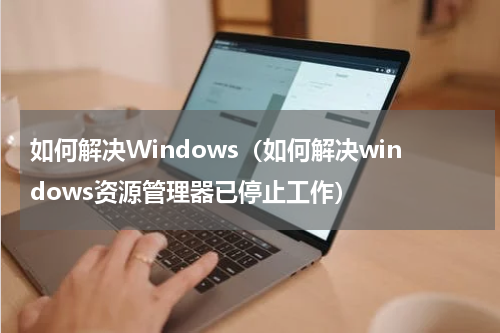
若遇到Windows资源管理器停止工作的问题,可以尝试以下方法解决:
1. 重新启动资源管理器:按下 Ctrl + Alt + Del 键并选择“任务管理器”,在进程选项卡中找到“资源管理器”,右键点击并选择“结束任务”,然后在“文件”菜单中选择“新任务”,输入“explorer.exe”并点击“确定”。
2. 更新系统和驱动程序:使用Windows更新工具进行系统更新,并确保所有驱动程序都是最新版本。
3. 执行系统文件检查:按下 Win + X 键,选择“命令提示符(管理员)”,输入“sfc /scannow”并按下回车键,让系统自动修复损坏的系统文件。
4. 清理临时文件和恶意软件:使用磁盘清理工具清理系统临时文件,同时运行杀毒软件进行全面扫描以排除恶意软件的可能性。
5. 禁用不必要的上下文菜单扩展:通过注册表编辑器禁用不必要的上下文菜单扩展。按下 Win + R 键,输入“regedit”并回车打开注册表编辑器,然后依次展开以下路径:HKEY_CLASSES_ROOT\*\shellex\ContextMenuHandlers,右键点击指定的上下文菜单扩展并选择“删除”。
6. 修复系统图标缓存:按下 Win + R 键,输入“cmd”并回车打开命令提示符,输入“ie4uinit.exe -ClearIconCache”并回车执行,然后重新启动资源管理器。
如果以上方法无效,可能需要进一步调查问题的原因,如可能导致问题的第三方软件或驱动程序。










